本文 Tableau 表格计算文章解释了如何计算去年与今年的百分比差异。百分比差异表格计算有助于理解销售额下降或上升趋势的总百分比。
为了演示百分比差异计算,我们使用了 Sample Superstore Excel 工作簿。请访问 Excel 源 文章以了解 数据源。
对于此 Tableau 百分比差异计算,将类别拖放到列架上,并将订单日期拖放到行架上。请展开订单日期以显示年份和季度的销售额。默认情况下,它会创建一个表格报表。如果不是,请将标记类型从自动更改为文本。
Tableau 百分比差异计算
接下来,将销售额度量添加到文本架,将利润度量添加到颜色架。这意味着每个销售值的颜色取决于利润。请使用编辑颜色选项根据需要更改表格的颜色调色板。有关 Tableau 中其余图表,请单击此处。
在本例中,我们的目标是计算百分比差异。Tableau Desktop 提供了“快速表计算”选项,其中包含一个名为“百分比差异”的预定义选项。
单击标记架中 SUM(Sales) 旁边的向下箭头,选择快速表计算,然后选择百分比差异。
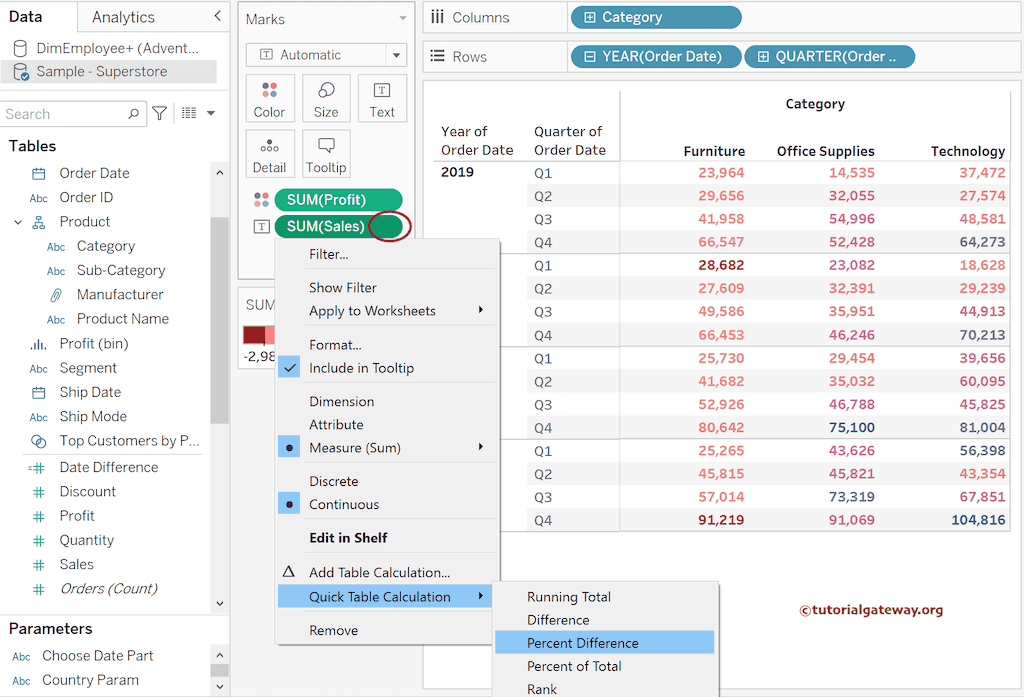
您可能需要澄清百分比差异值,因此我将实际 SUM(Sales) 字段添加到 Tableau 表格报表中,以便您可以将原始值与百分比差异进行比较。为此,请双击销售额度量以将其添加到报表中。接下来,删除利润并将度量名称添加到颜色架。
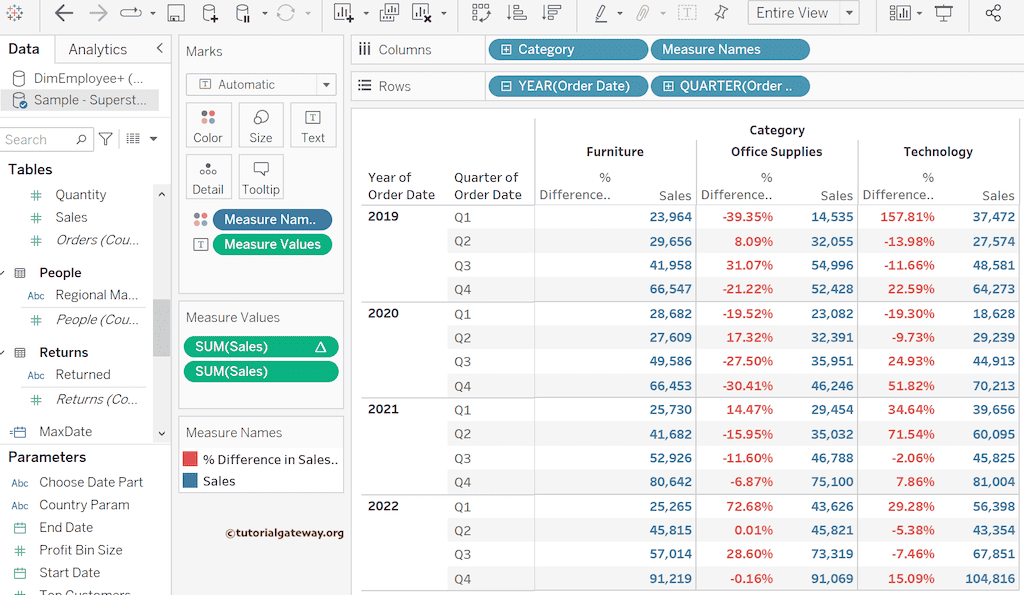
如果您观察家具类别,百分比差异值为零,因为没有前值可供比较。为了说明这一点,让我们以 2019 年第一季度办公用品类别为例:23964(家具)– 9429.834(办公用品)= -39.35% 的差异。有关更多计算 >> 单击此处。
Tableau 百分比差异计算默认使用表格(跨)计算。但是,您可以根据需要进行更改。为此,请单击 SUM(Sales) 表计算旁边的向下箭头,选择“计算依据”选项,然后选择“表格(向下)”。为了说明表格(向下),我将以 2019 年家具销售额的前两个季度为例:23964(第一季度)+ 5692(23.75%)= 29656。
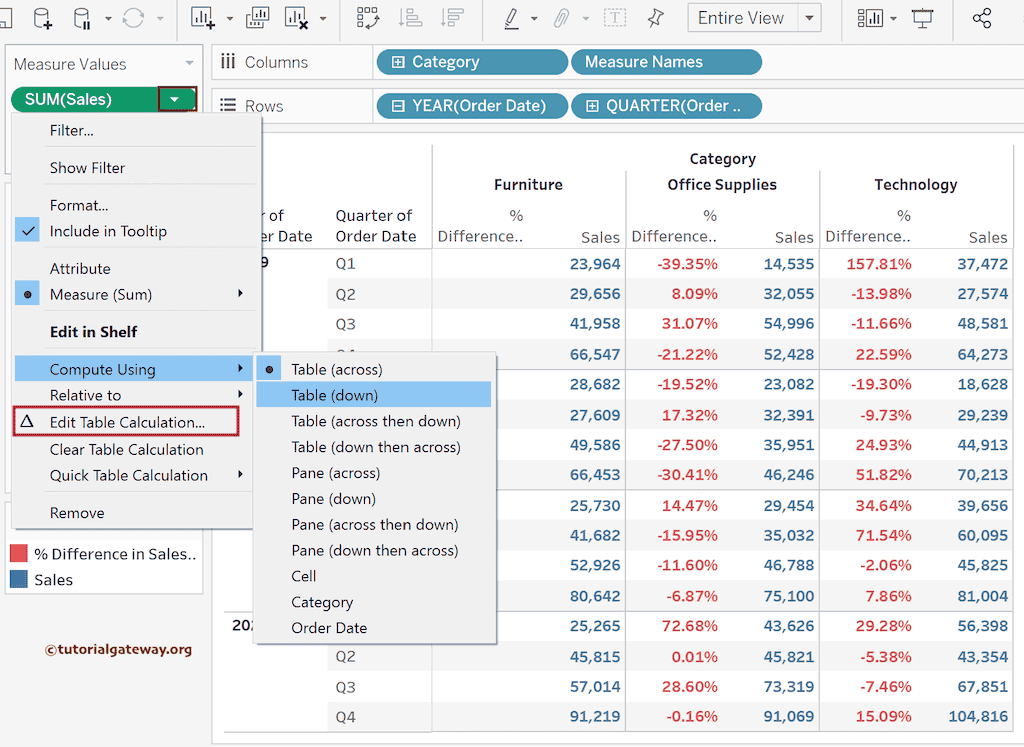
除了上述方法外,还有另一种更改表格计算方式的方法。为此,请单击 SUM(Sales) 旁边的向下箭头,然后选择“编辑表格计算”选项,如上图所示。它会打开以下窗口:最强大、最高效的工作方式。
我将选择表格(向下)然后表格(跨)。Tableau 将为家具类别中的所有季度执行百分比差异计算。然后转到下一个类别,即办公用品。例如,让我们以 2022 年第四季度家具和 2019 年第一季度办公用品为例:91219(2002 年第四季度家具)– 14535(2019 年第一季度办公用品)= -84.07%(76687.8133)。
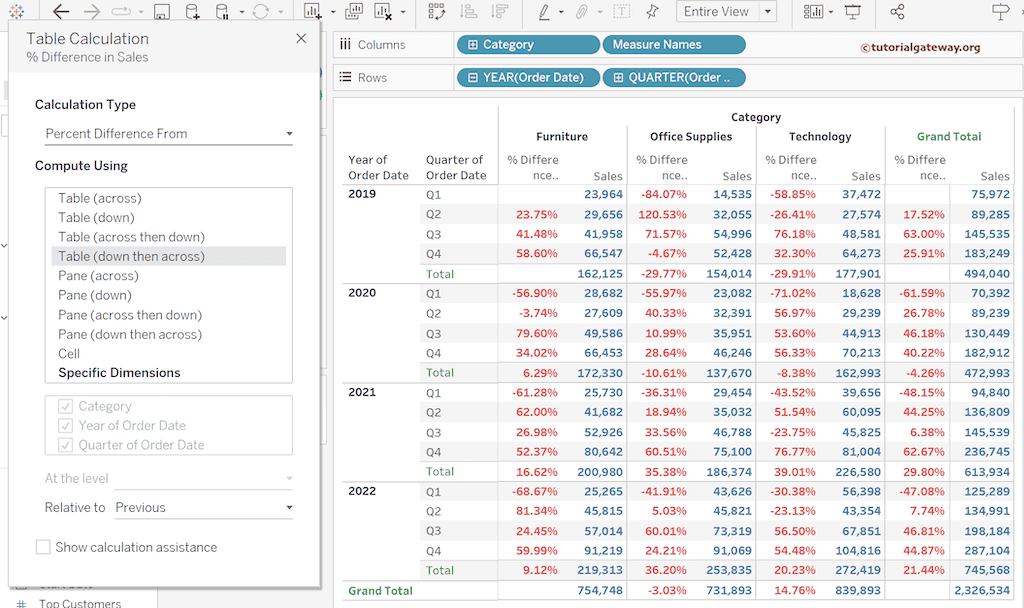
如果您选择“特定维度”选项并选择一个类别,它将基于类别计算百分比差异。结果与表格(跨)相同。
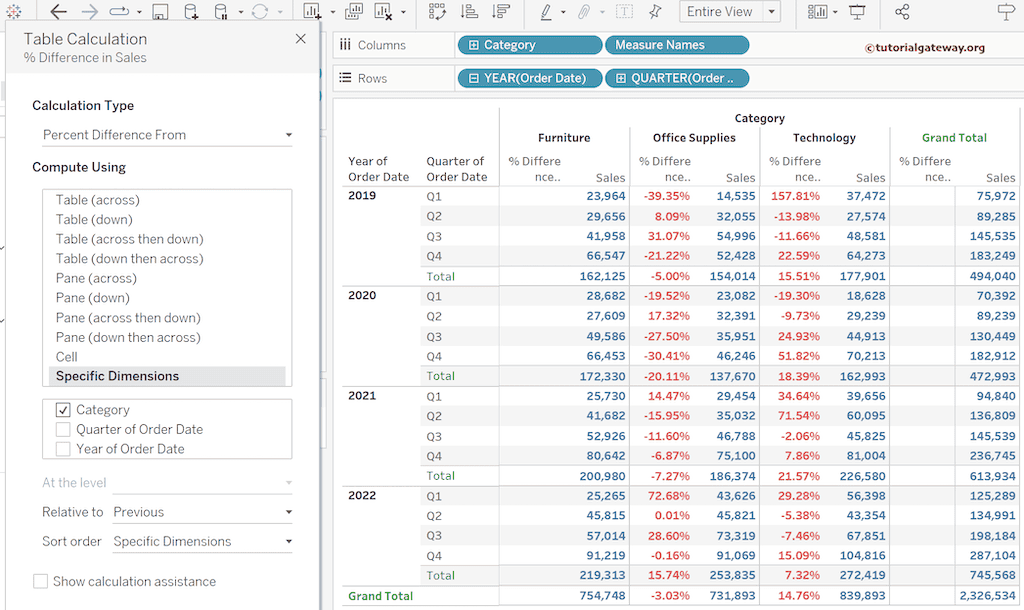
如果在上述所有示例中都看到“相对位置”选项,则它将“上一个”值视为计算的参考点。但是,您可以根据需要进行更改。为了演示这一点,我们根据订单日期的年份和最后一个值(而不是上一个)的参考值来更改百分比差异计算。
因为它需要一年,所以 2022 年(最后一个)有一个最高值,而今年是 0。如果您查看 2019 年第一季度家具的百分比差异,为 -5.15%。25265(2022 年第一季度)– 5.15%(1301)= 23964(2019 年第一季度)。
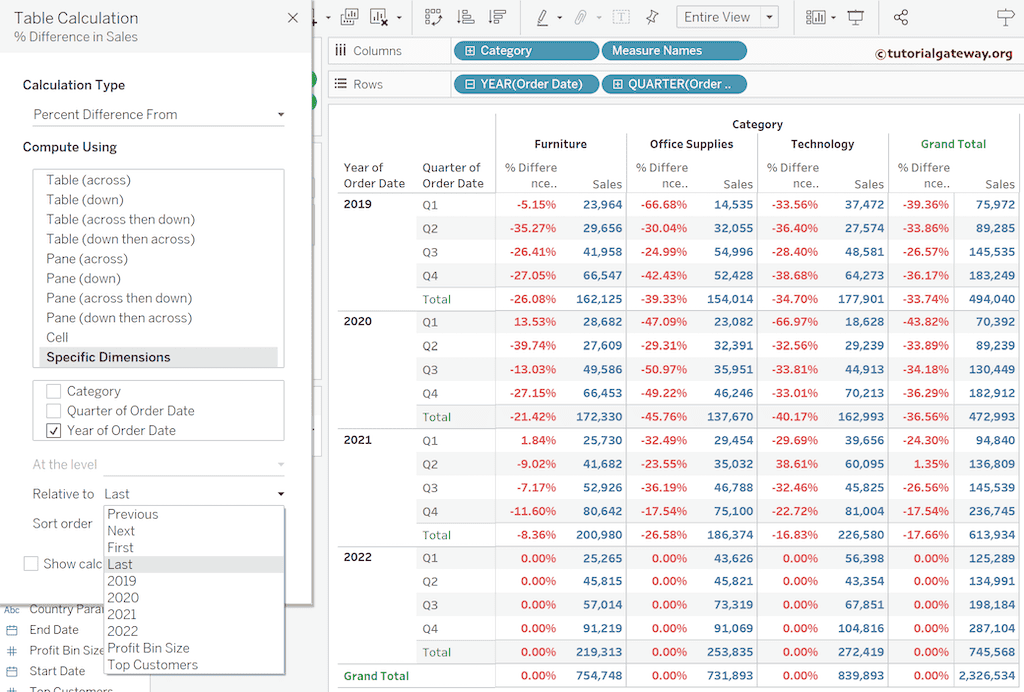
图表上的 Tableau 百分比差异计算
为了演示这一点,将子类别拖放到列架上,并将销售额度量多次拖放到行架上。请将子类别添加到颜色架,然后单击 T 按钮添加数据标签。接下来,单击第一个 SUM(Sales) 旁边的向下箭头,选择快速表计算,然后选择百分比差异。
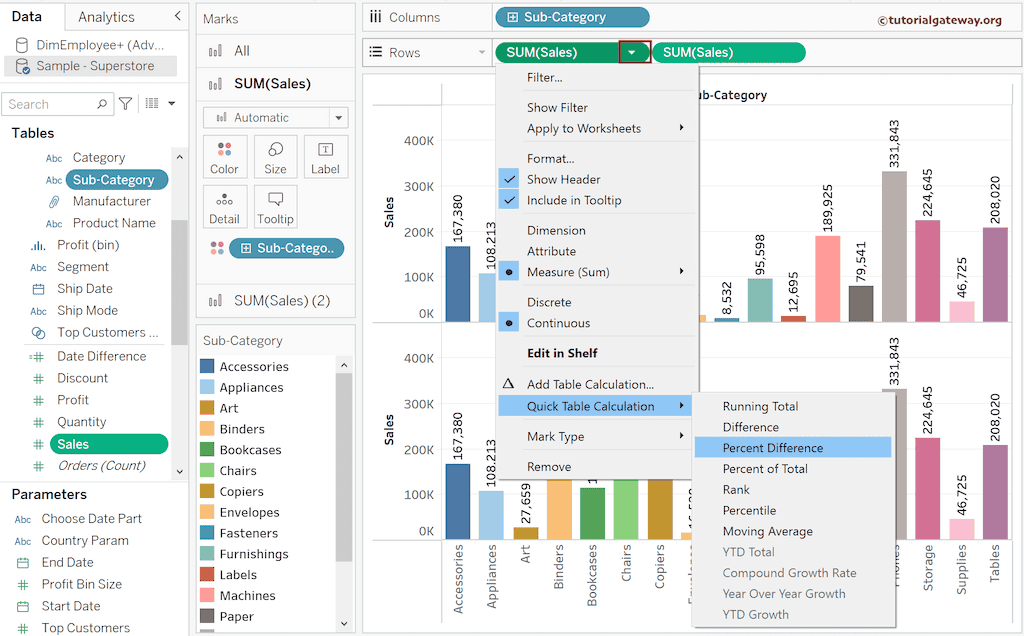
下面的图表显示了实际子类别销售额与百分比差异的正确比较。您可以通过查看负数和正数条形图轻松做出决策。

如果您使用标记类型将条形图更改为折线图,趋势线会显示更多信息。将显示 1 个 Null。我们选择了“在默认位置显示数据”选项。
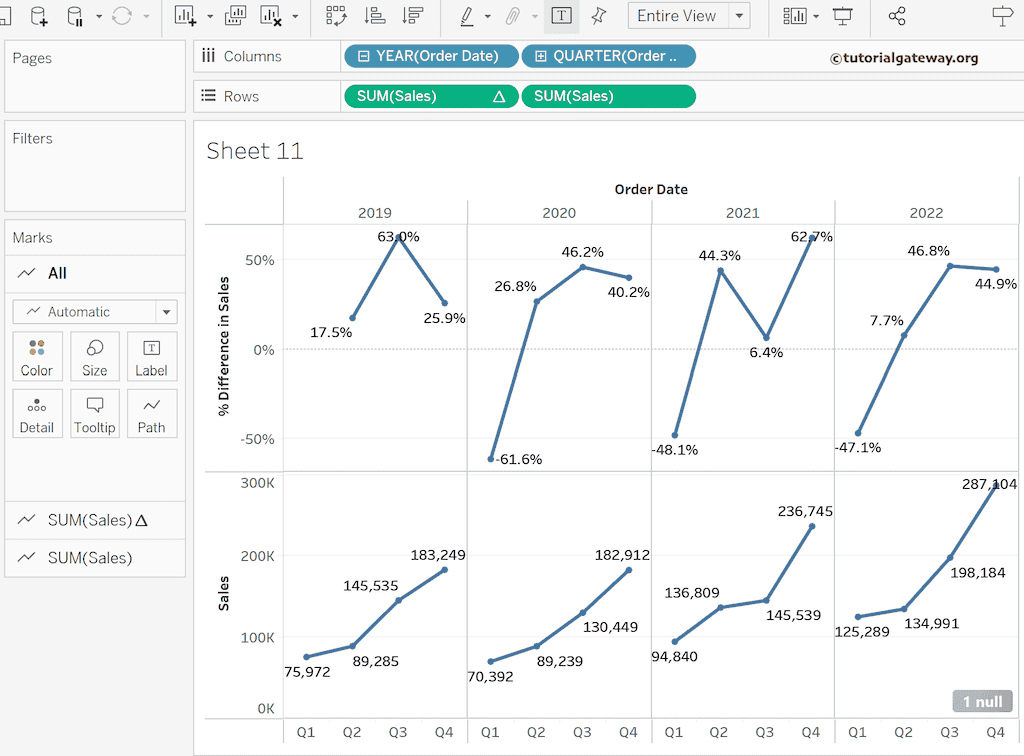
即使在图表中,您也可以将百分比计算过程从表格(跨)(默认)修改为您所需的维度。
